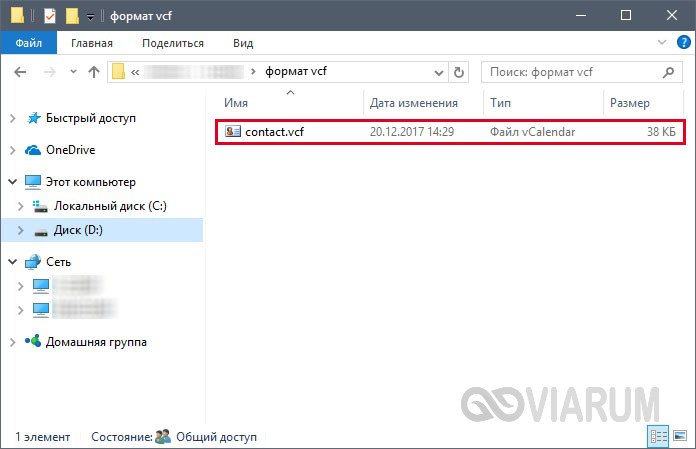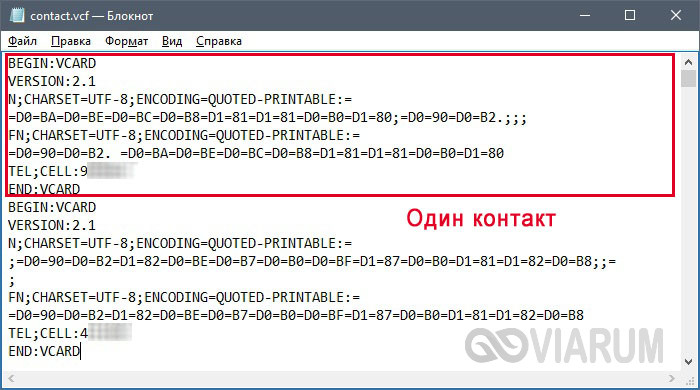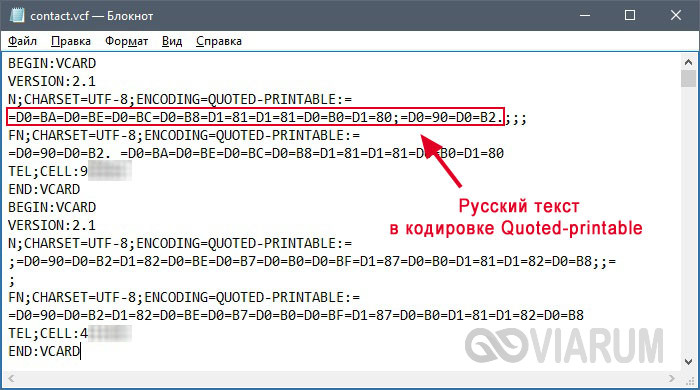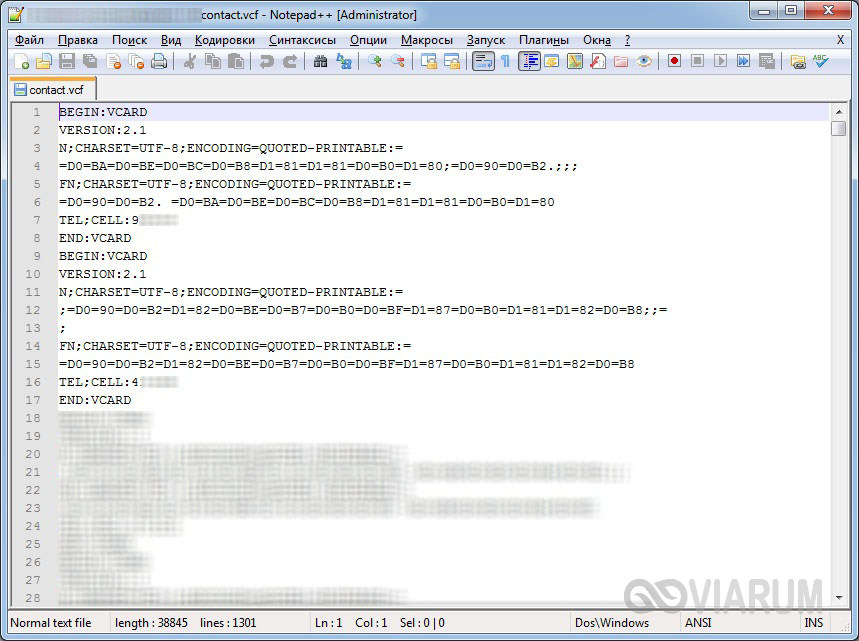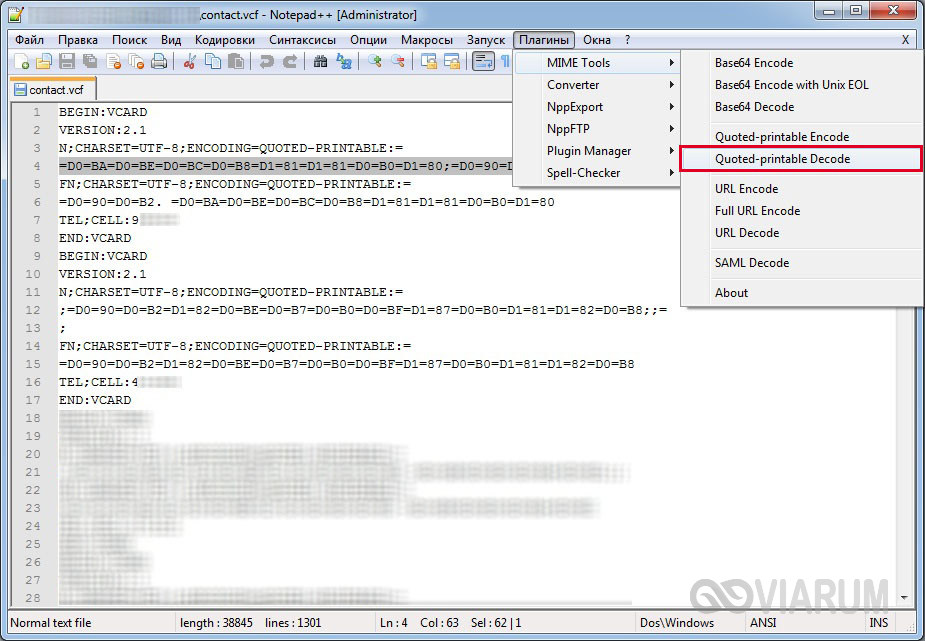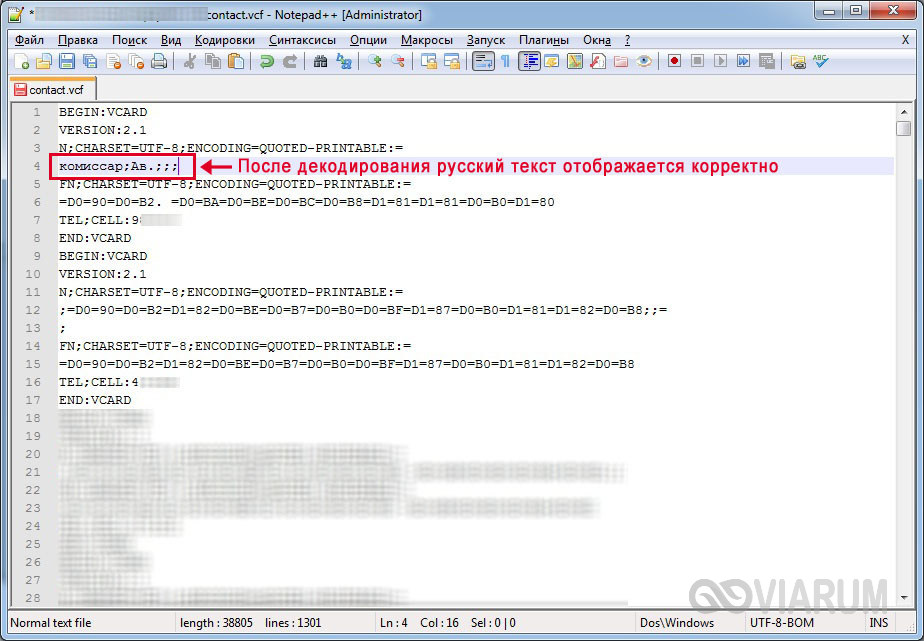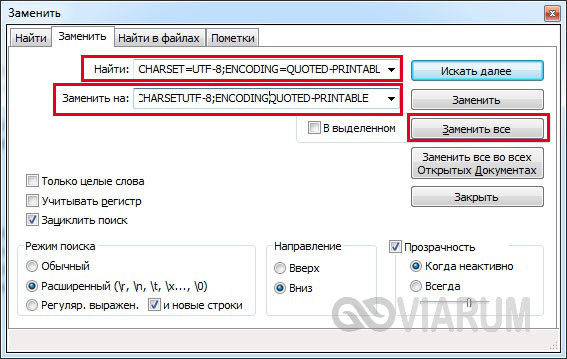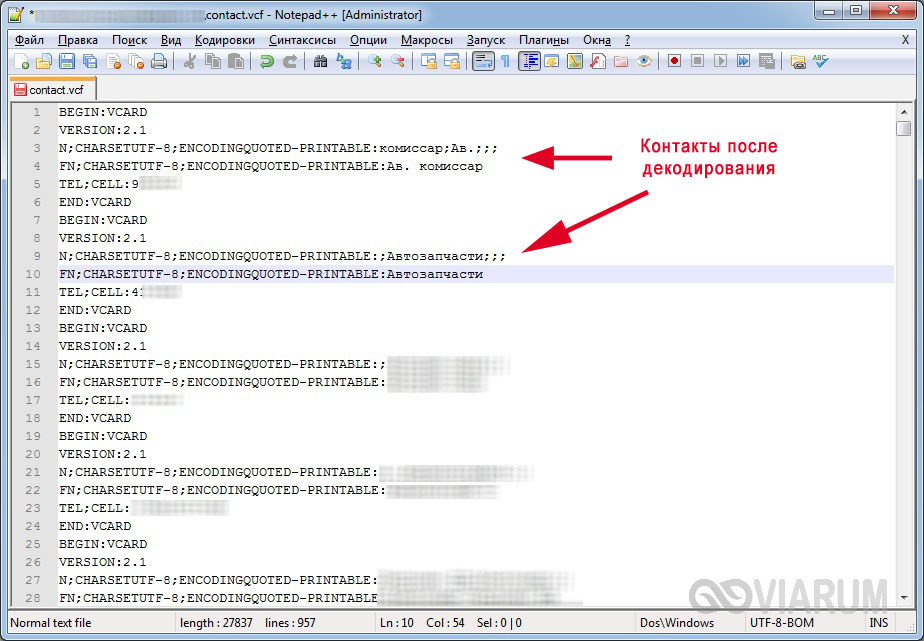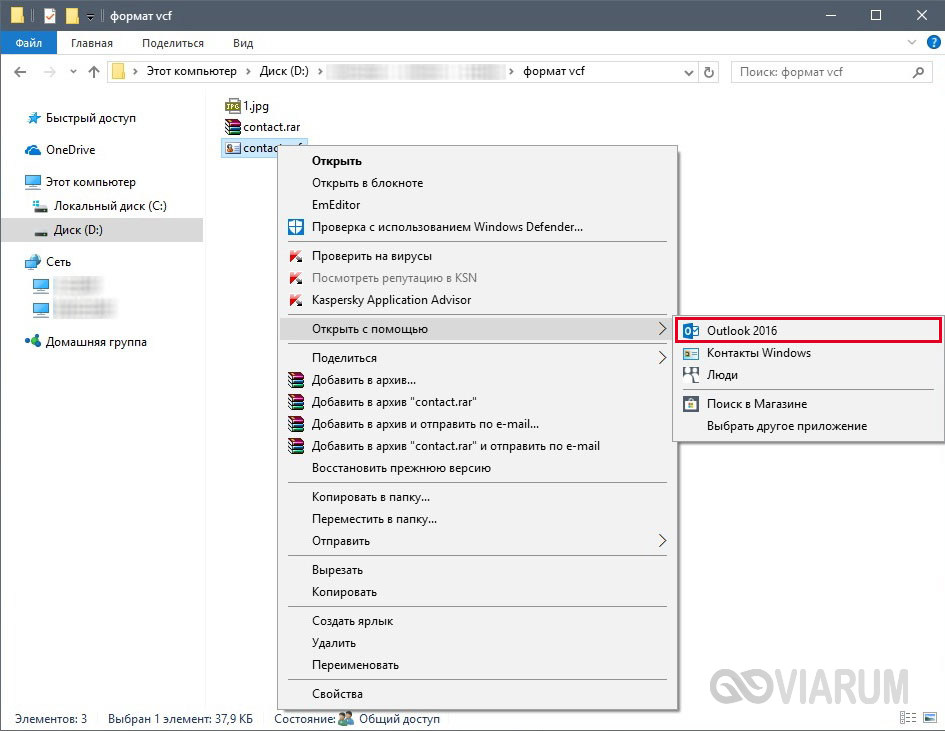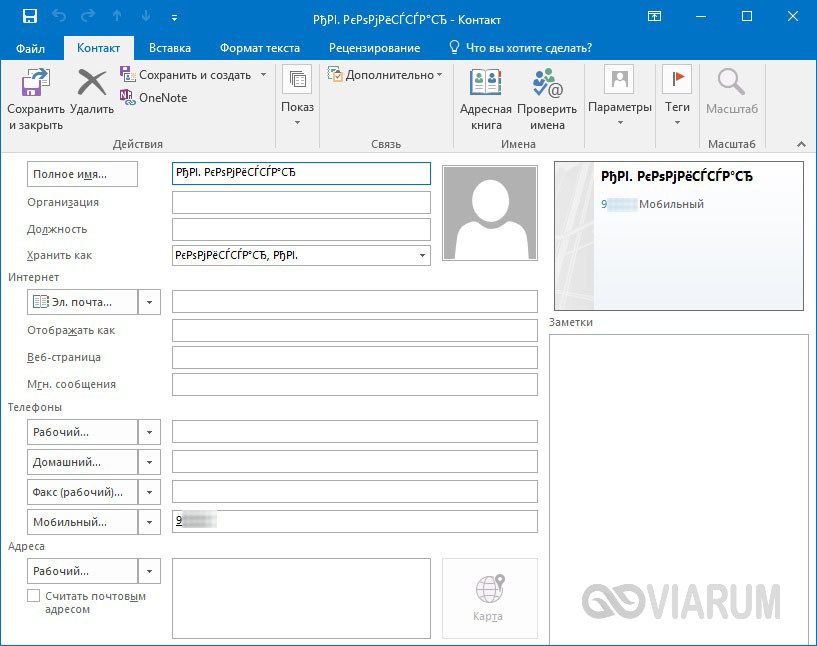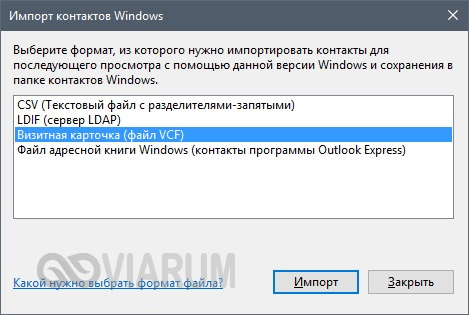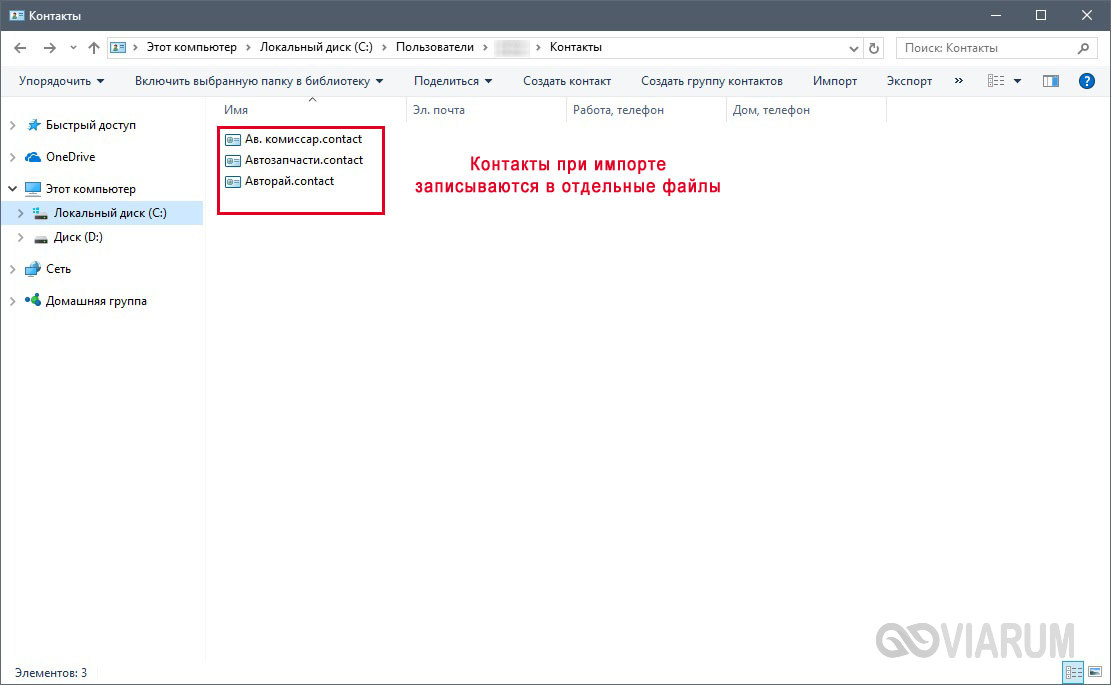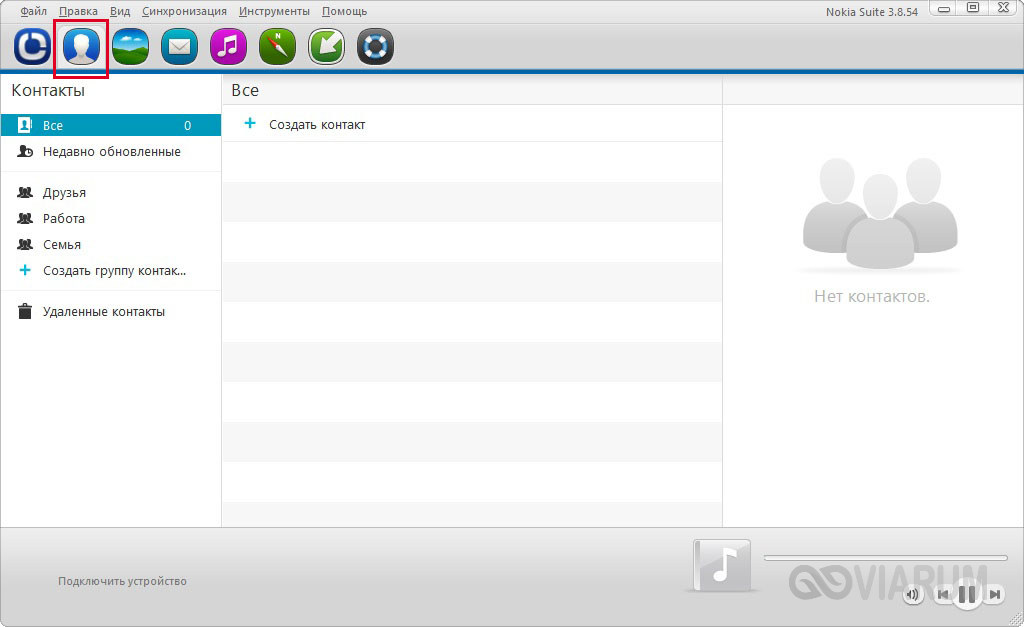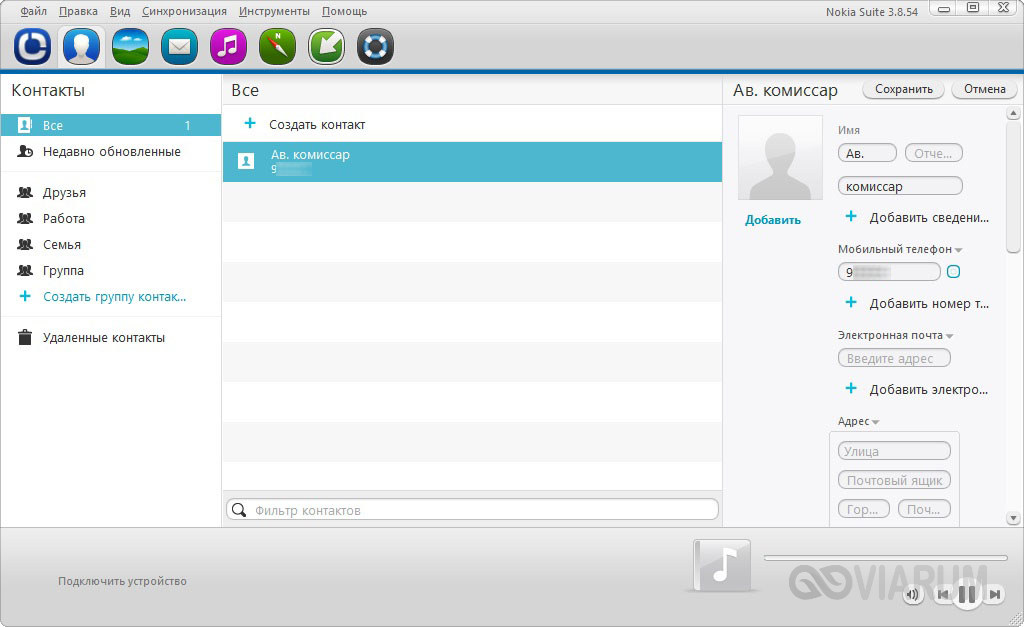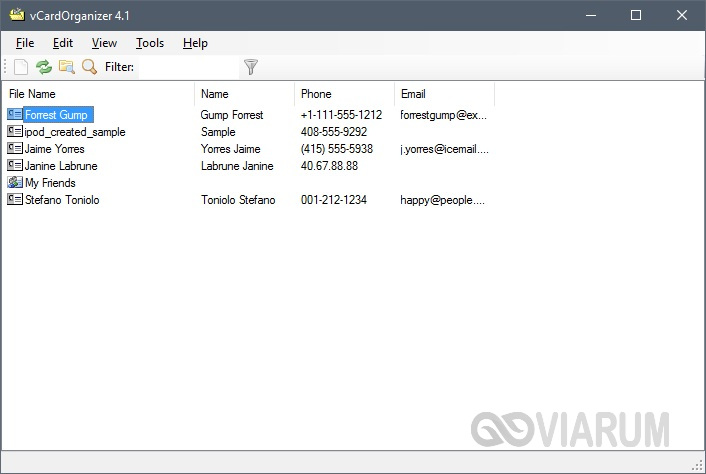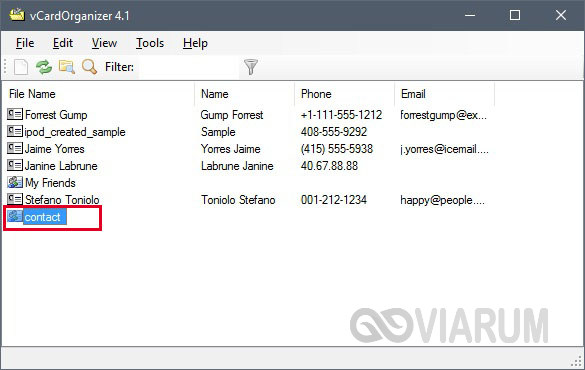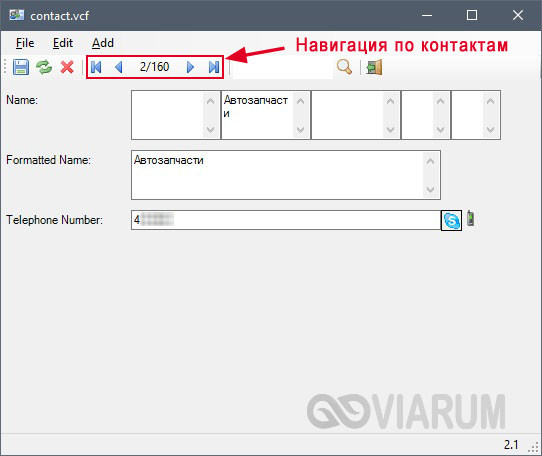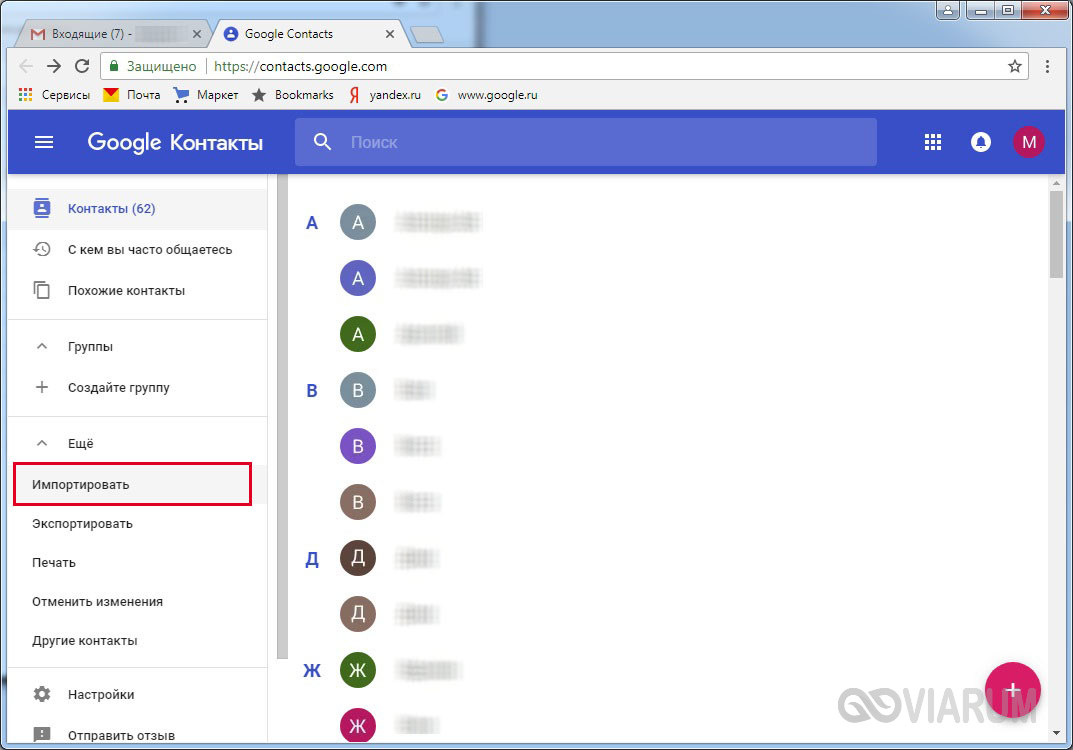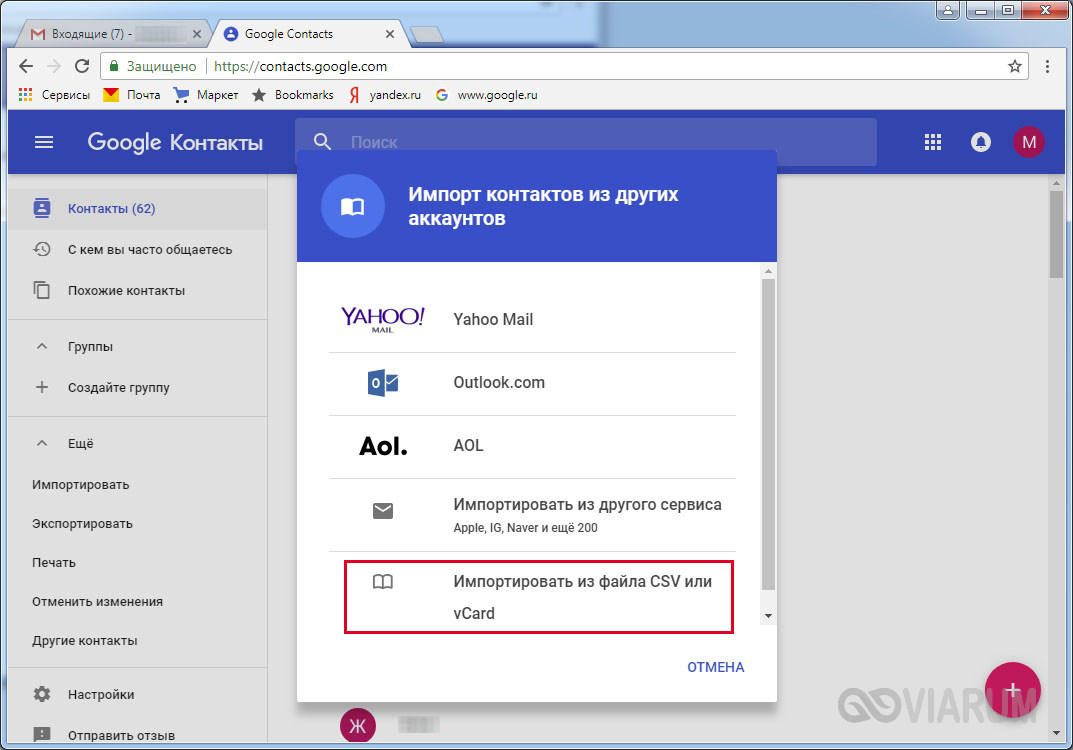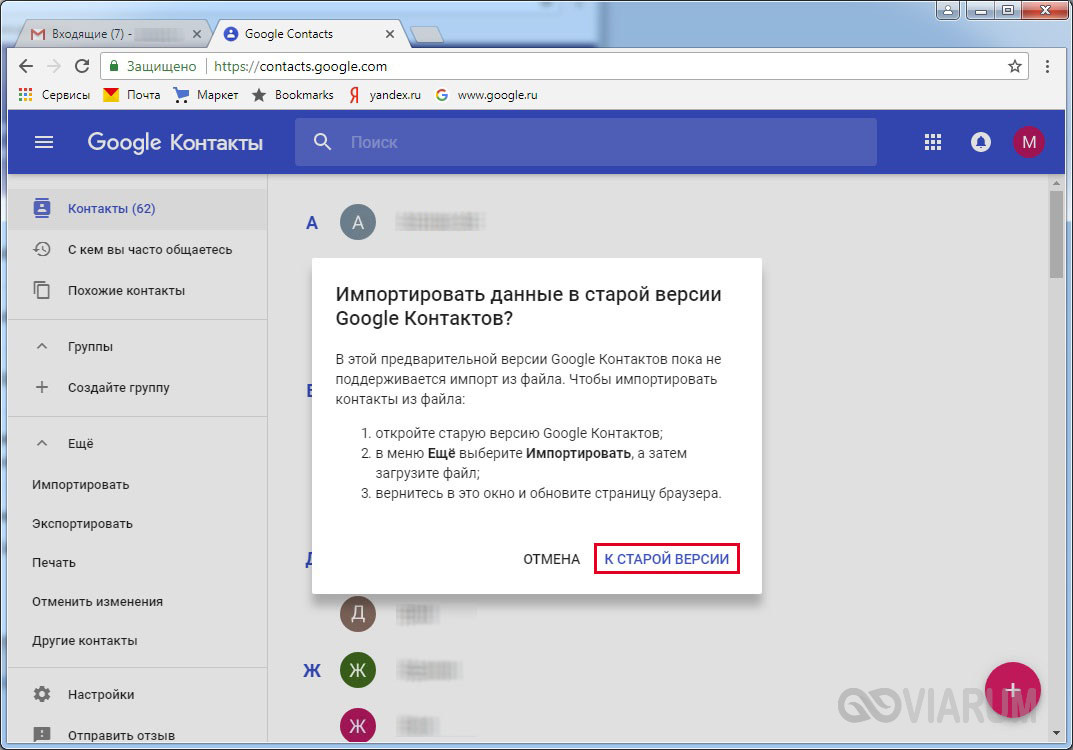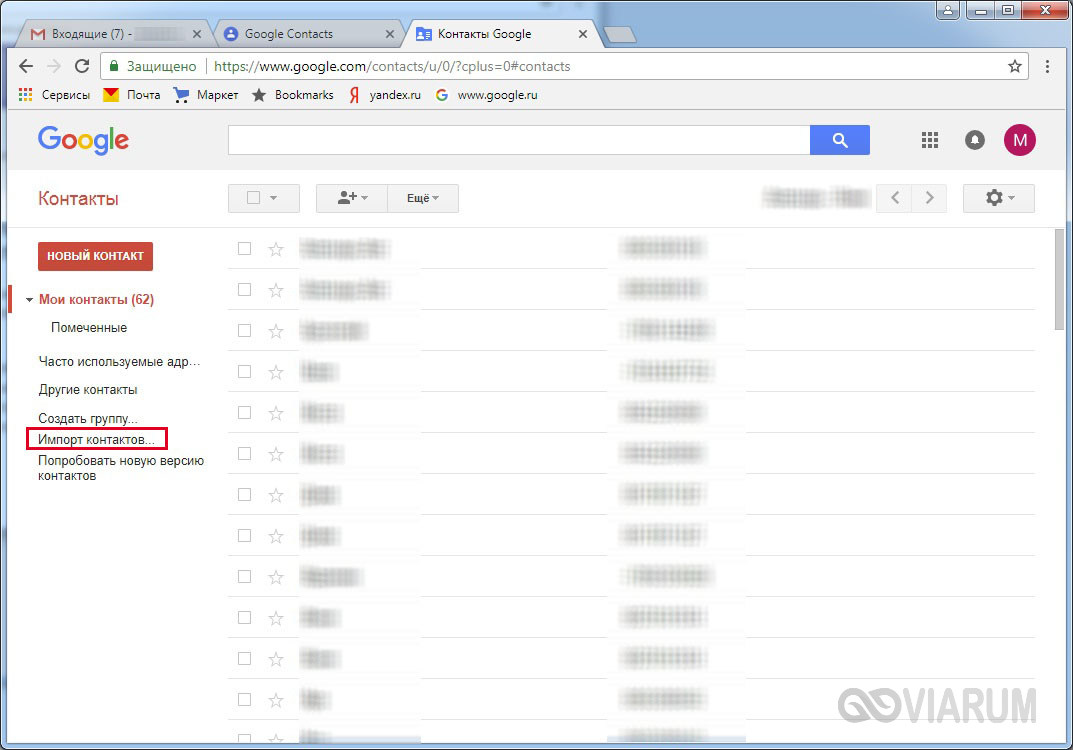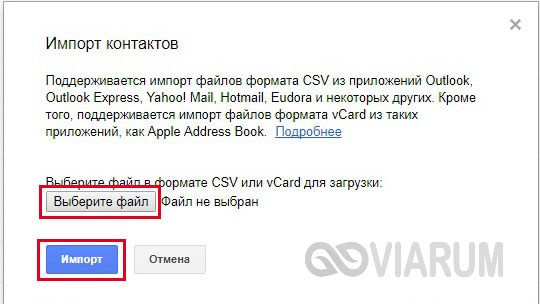- КАК: КОНТАКТНЫЙ файл (что это такое и как его открыть) — 2021
- Отправка файлов с сайта WordPress (Апрель 2021).
- Table of Contents:
- Как открыть файл CONTACT
- Как конвертировать файл CONTACT
- 3 шага, чтобы открыть файл с расширением CONTACT
- CONTACT расширение файла
- Как открыть файл CONTACT?
- Шаг 1: Установите программу, которая поддерживает CONTACT файлы
- Подсказка для пользователей Mac OS
- Шаг 2: Найти и скачать подходящее программное обеспечение
- Открытие CONTACT файлов
- Для чего нужен файловый формат .CONTACT?
- Файл контактов VCF – чем открыть на компьютере
- Блокнот
- Notepad++
- Outlook
- Контакты Windows
- Nokia Suite
- vCardOrganizer
- Контакты Google
КАК: КОНТАКТНЫЙ файл (что это такое и как его открыть) — 2021
Отправка файлов с сайта WordPress (Апрель 2021).
Table of Contents:
Файл с расширением файла CONTACT — это файл контактов Windows. Они используются в Windows 10, Windows 8, Windows 7 и Windows Vista.
Файлы CONTACT — это файлы на основе XML, которые хранят информацию о ком-то, включая их имя, фотографию, адреса электронной почты, номера телефонов, рабочие и домашние адреса, членов семьи и другие детали.
Это папка, в которой файлы CONTACT хранятся по умолчанию: C: Users имя пользователя Контакты .
Как открыть файл CONTACT
Самый простой способ открыть файл CONTACT — просто дважды щелкнуть или дважды коснуться его. Программа, открывающая эти файлы, Windows Contacts, встроена в Windows, поэтому вам не нужно устанавливать дополнительное программное обеспечение для открытия файлов CONTACT.
Windows Live Mail, которая входит в состав Windows Essentials ( теперь прекращенный продукт от Microsoft ), могут открывать и использовать файлы CONTACT.
Поскольку файлы .CONTACT являются текстовыми текстовыми файлами XML, это означает, что вы можете открывать их в одном текстовом редакторе, таком как программа «Блокнот» в Windows, или сторонний редактор, такой как редактор из списка «Лучшие бесплатные текстовые редакторы». Тем не менее, это просто позволит вам увидеть детали файла CONTACT в текстовой форме, что определенно не так просто читать, как с помощью контактов Windows.
Совет: В дополнение к использованию упомянутого выше пути контакты Windows можно также открыть из диалогового окна «Запуск» или окна командной строки, используя wab.exe команда.
Если вы обнаружите, что приложение на вашем ПК пытается открыть файл CONTACT, но это неправильное приложение или если вы предпочитаете, чтобы другая установленная программа открывала файлы CONTACT, см., Как изменить программу по умолчанию для определенного расширения файла, чтобы внести это изменение в Windows.
Как конвертировать файл CONTACT
Если вы хотите использовать файл CONTACT в определенной программе или устройстве, вам, скорее всего, придется преобразовать файл CONTACT в CSV или VCF, которые являются более широко используемыми форматами файлов.
Для этого откройте Контакты папка, упомянутая ранее. В этой папке появится новое меню, отличное от меню в других папках Windows. Выбрать экспорт выбрать формат для преобразования файла CONTACT.
Замечания: Вы не увидите экспорт если ваш файл CONTACT находится в другой папке, потому что именно это место открывает специальное меню для файлов CONTACT. Чтобы исправить это, просто переместите файл .CONTACT в Контакты папка.
Если вы конвертируете файл CONTACT в CSV, вам предоставляется возможность исключать определенные поля из экспорта. Например, вы можете экспортировать только имя и адрес электронной почты, если хотите, сняв флажки рядом с полями для домашнего адреса, сведения о компании, название работы, заметки и т. Д.
3 шага, чтобы открыть файл с расширением CONTACT
Обычно решить проблему с файлом CONTACT просто — просто установите соответствующее программное обеспечение и откройте файл. Прочтите руководство и откройте файл CONTACT прямо сейчас!
- 1. CONTACT расширение файла
- 2. Как открыть файл CONTACT?
- 2.1 Установите программу, которая поддерживает CONTACT файлы
- 2.2 Найти и скачать подходящее программное обеспечение
- 2.2.1 Программы, поддерживающие файлы с расширением CONTACT
- 2.3 Проверьте CONTACT файл на наличие ошибок
- 3. Подобные расширения файлов
CONTACT расширение файла
- Тип файла Windows Contact Format
- Разработчик файлов Microsoft
- Категория файла Файлы данных
- Рейтинг популярности файлов
Как открыть файл CONTACT?
Может быть несколько причин, по которым система не поддерживает данный файл. В случае расширения CONTACT вероятно, что ни одна из установленных программ не поддерживает данный тип файла. Поэтому пользователь должен предпринять следующие шаги
Шаг 1: Установите программу, которая поддерживает CONTACT файлы
Если приложение, поддерживающее файлы CONTACT, установлено в системе пользователя, но не используется для открытия таких файлов по умолчанию, щелкните правой кнопкой мыши значок файла и выберите в меню пункт «Открыть с помощью». Затем выберите подходящее приложение и установите флажок «Всегда использовать выбранное приложение для открытия файлов такого типа». Система будет хранить эту информацию в своем реестре и использовать выбранную программу для открытия файлов с расширением CONTACT по умолчанию.
Подсказка для пользователей Mac OS
Для пользователей Mac OS процедура аналогична — откройте меню файла, щелкнув правой кнопкой мыши по файлу CONTACT, выберите опцию «Информация» и выберите опцию «Открыть с помощью программы». В подменю выберите приложение и нажмите кнопку «Изменить все».
Шаг 2: Найти и скачать подходящее программное обеспечение
Невозможность открыть файлы CONTACT также может быть связана с отсутствием какого-либо приложения, поддерживающего данный файл, устанавливаемого в системе. В этом случае пользователь должен загрузить и установить одно из следующих приложений. После установки система автоматически свяжет вновь установленное приложение с файлами CONTACT. Если этот шаг не пройден, см. Шаг 1.
Открытие CONTACT файлов
У вас есть проблема с открытием .CONTACT-файлов? Мы собираем информацию о файловых форматах и можем рассказать для чего нужны файлы CONTACT. Дополнительно мы рекомендуем программы, которые больше всего подходят для открытия или конвертирования таких файлов.
Для чего нужен файловый формат .CONTACT?
Довольно-таки очевидным образом расширение имени файла .contact соответствует типу файлов «Контакт Windows» (.contact), использование которого началось благодаря Контактам Windows. Контакты Windows представляют собой компонент Windows, заменивший Адресную книгу Windows (WAB) и используемый в нескольких версиях операционной системы Microsoft Windows (Windows Vista, Windows 7, Windows 8). В Контактах Windows для хранения контактной информации используется файловый формат на основе XML (.contact).
Файл .contact содержит контактные данные человека в том виде, в котором они могут быть непосредственно считаны средствами Контактов Windows. Каждый файл .contact представляет собой документ XML, выступающий в качестве структурированного хранилища для различных элементов контактной информации, а также сериализованной растровой графики (если имеется). Такие файлы контактов обычно сохраняются в папке «%UserProfile%\Контакты». Благодаря системному компоненту Контакты Windows файлы контактов (.contact) могут быть открыты и обработаны в любой точке рабочей среды Microsoft Windows. Двойной щелчок на файле .contact позволяет открыть отдельный диалог просмотра и редактирования контактных данных с возможностью их изменения, импорта цифровых удостоверений личности, а также вставки заметок и добавления/изменения связанной с данным контактом картинки.
Файл контактов VCF – чем открыть на компьютере
Часто при переносе контактов с одного смартфона на другой пользователи выбирают такой способ, как экспорт телефонной книги в специальный файл и последующий импорт данных из него на конечном устройстве. Контактная информация при выгрузке сохраняется в текстовом формате vCard в файле, имеющем расширение VCF. Помимо имени и телефона записи VCF могут содержать и другие данные абонентов, например, адрес, фото, электронную почту, дату рождения и массу прочих параметров. Т. е. это своего рода каталог электронных визитных карточек людей.
Так как информация в VCF-файле хранится в текстовом формате, то для ее просмотра и редактирования можно использовать обычные текстовые редакторы, в том числе установленные на стационарном компьютере или ноутбуке. Возможность открыть файл контактов VCF и внести в него правки зачастую бывает полезна в тех случаях, когда требуется изменить какие-то данные или объединить несколько адресных книг в одну. Какие же программы лучше использовать для этих целей? Давайте разбираться.
Блокнот
Приложение Блокнот, имеющееся на любом компьютере с ОС Windows, вполне пригодно для чтения файлов с расширением VCF. Попробуем открыть с его помощью файл contact.vcf, в который мы выгрузили контакты c телефона на базе Android.
Открываем программу и просто перетаскиваем на нее файл. На фото ниже видим, что у нас получилось.
Данные каждого контакты представлены в виде текстового блока, начинающегося с BEGIN:VCARD и заканчивающегося END:VCARD. Внутри находятся атрибуты, например, N – структурированное представление имени (фамилия, имя, отчество через точку с запятой), FN – имя единой строкой, CELL – сотовый телефон. Это лишь основные атрибуты любого контакта, полный же их перечень мы приводить не будем. При желании вы можете ознакомиться с ними на странице https://ru.wikipedia.org/wiki/VCard.
Но, как мы видим, у нас есть небольшая проблема. Вместо кириллических букв фигурирует последовательность символов типа =D0=BA=D0=BE=D0=BC=D0=B8=D1=81=D1=81=D0=B0=D1=80.
В таком виде будут отображаться все имена, записанные в контактах на русском языке, т.е. прочесть их просто так не получится. А все дело в том, что файлы VCF по умолчанию сохраняются в кодировке ASCII, и все русские буквы при выгрузке кодируются комбинацией символов ASCII для обеспечения безопасности передачи информации по сети. Шифрование осуществляется методом Quoted-printable, о чем нам и говорит запись ENCODING=QUOTED-PRINTABLE, предваряющая закодированный русскоязычный текст.
Подробнее о Quoted-printable вы можете почитать в Википедии. Мы же сразу приведем готовую таблицу кодирования кириллицы.
Однако встает вопрос, каким образом автоматически расшифровать все символы без ручного поиска/замены. Здесь нам нужен соответствующий инструментарий, которого в Блокноте нет, но зато он присутствует в более продвинутом текстовом редакторе. К нему и перейдем.
Notepad++
Итак, речь идет о приложении Notepad. Скорее всего оно уже установлено на вашем компьютере, если же нет, то скачиваем и устанавливаем его. Далее открываем с помощью Notepad наш vcf-файл и видим, что русские имена показываются так же некорректно, как и в Блокноте.
Чтобы декодировать определенный кусок текста, выделяем его мышью и переходим в меню Плагины – MIME Tools – Quoted-printable Decode.
Чудесным образом набор нечитабельных знаков превращается в слово на русском языке.
Если после произведенных действий вместо русских имен вы увидите кракозябры, то следует предварительно изменить кодировку документа c ANSI на UTF-8. Для этого необходимо зайти в меню «Кодировки» и выбрать пункт «Преобразовать в UTF-8».
Казалось бы, теперь можно выделить все содержимое файла (клавиши Ctrl+A), и одним кликом мыши раскодировать все контакты. Но тут есть одна загвоздка. Декодированию мешают знаки «равно» в записи CHARSET=UTF-8;ENCODING=QUOTED-PRINTABLE. Видимо при расшифровке они принимаются за символы ASCII. Выход из ситуации простой. Нажимаем сочетание клавиш Ctrl+H, открывая тем самым окно для массовой замены. В поле «Заменить» вписываем CHARSET=UTF-8;ENCODING=QUOTED-PRINTABLE, а в поле «Заменить на» этот же текст, но без знаков «=», т.е. CHARSETUTF-8;ENCODINGQUOTED-PRINTABLE. Кликаем по кнопке «Заменить все».
Все, мы избавились от ненужных «равно» и можно приступить к массовому декодированию. Выделяем весь текст и жмем Quoted-printable Decode, после чего все контакты приобретают нормальный вид.
Теперь осталось вернуть на место знаки «равно» в записи CHARSET=UTF-8;ENCODING=QUOTED-PRINTABLE. Для этого делаем замену, обратную той, что мы производили выше.
Если мы хотим сделать файл контактов VCF пригодным для импорта в телефон, необходимо закодировать русский текст обратно символами ASCII. Делается это с помощью того же раздела меню Плагины – MIME Tools, но уже следует выбрать пункт Quoted-printable Encode. Помимо этого необходимо вернуть документу кодировку ANSI (пункт меню Кодировки – Преобразовать в ANSI).
Outlook
В системе Windows достаточно «своих» приложений для работы с телефонными книгами, которые могут открывать файлы с расширением VCF. Вот только у всех у них, как правило, есть два недостатка: первый – из файла с несколькими контактами они читают только один контакт, второй – возникают проблемы с отображением русских имен (вместо букв появляются иероглифы). Обе этих проблемы актуальны для приложения Outlook, входящего в пакет Microsoft Office. Чтобы загрузить в программу контакты из VCF-файла, щелкаем по нему правой кнопкой мыши и выбираем Открыть с помощью – Outlook.
В нашем случае из адресной книги прочитался только первый контакт, а так как он был на русском языке, то отобразился в виде кракозябр.
Для исправления ситуации нужно повозиться с кодировками, например, в том же Notepad.
Контакты Windows
В Windows есть штатный функционал для работы с адресными книгами. Чтобы с ним познакомиться, перейдем в папку C:/Users/Имя_пользователя/Contacts.
Здесь нажмем кнопку «Импорт» и в открывшемся окне выберем пункт «Визитная карточка (файл VCF)».
Теперь снова жмем «Импорт», после чего все контакты начнут импортироваться по одному и сохраняться в отдельные файлы.
Чтобы просмотреть любую карточку, просто дважды кликаем по ней.
Файлы можно перевести обратно в VCF с помощью кнопки «Экспорт», но теперь все контакты будут по-отдельности, и это очень неудобно. К тому же, здесь также имеются проблемы с отображением кириллицы.
Nokia Suite
Фирменная утилита от компании Нокиа. Скачать ее можно с официального сайта Майкрософт по адресу https://www.microsoft.com/en-us/download/details.aspx?id=51237. После установки нажимаем на значок «Контакты» и заходим в Файл – Импортировать контакты.
Выбираем файл VCF и кликаем «Открыть». К сожалению, из всей телефонной книги программа по умолчанию выдергивает только первый контакт, игнорируя все остальные. Зато с отображением текстов на русском проблем нет, все транслируется корректно.
vCardOrganizer
Программа от сторонних разработчиков, прекрасно адаптированная для работы с файлами VCF. На наш взгляд, самый удобный инструмент для обработки контактов в формате vCard, но, к сожалению, платный. Скачать free-версию приложения можно по адресу http://www.micro-progs.com/vcardorganizer/. После загрузки распаковываем архив и запускаем программу.
Перетаскиваем файл на рабочее поле и дважды кликаем по новому пункту списка.
Откроется новое окно, в котором представлена вся информация по абонентам адресной книги. С помощью стрелок можно переключаться между контактами, также доступно редактирование и сохранение данных (для этого нужно приобрести полную версию стоимостью 25 долларов), в том числе на русском языке.
Контакты Google
Ну и, наконец, последний в данном обзоре инструмент, который позволяет открывать и просматривать файлы в формате VCF. Это «Контакты Google». Чтобы воспользоваться сервисом, заходим в свой аккаунт Гугл, нажимаем сверху плитку «Приложения Google» и кликаем по значку «Контакты».
Можно и сразу перейти на нужную страницу, введя в строке браузера адрес https://contacts.google.com/. Здесь на панели слева выбираем пункт «Импортировать».
В появившемся окне жмем «Импортировать из файла CSV или vCard».
После этого будет предложено перейти к старой версии Google Контактов, так как новая пока не поддерживает импорт. Переходим по ссылке.
Далее кликаем слева по строке «Импорт контактов…», а потом выбираем файл для импорта.
Как только операция завершится, контакты отобразятся в виде списка. С ним можно делать все, что угодно – изменять существующие данные, добавлять новых людей или удалять какие-то позиции. После внесения корректировок не составит труда экспортировать список в тот же файл VCF, пригодный для импорта в адресную книгу любого смартфона.